win11启动特别慢 Win11电脑延迟高的原因和解决方法
Win11电脑启动特别慢,延迟高的问题一直困扰着许多用户,随着操作系统的更新升级,用户期望得到更好的使用体验,然而却面临了启动速度变慢、运行延迟增加等问题。造成这一现象的原因有很多,可能是系统资源分配不合理、软件冲突导致的性能下降,甚至是硬件老化等。幸运的是我们可以采取一些解决方法来改善这一问题,提升Win11电脑的启动速度和运行效率。下面将为大家详细介绍一些可行的解决方案,帮助您轻松解决Win11电脑启动慢的困扰。
Win11电脑延迟高的解决方法
方法一、更新Windows
旧版本中可能存在导致电脑延迟的错误和故障,及时更新系统可以修复这些bug。
1、点击开始菜单,打开设置界面。
2、点击“更新和安全”。
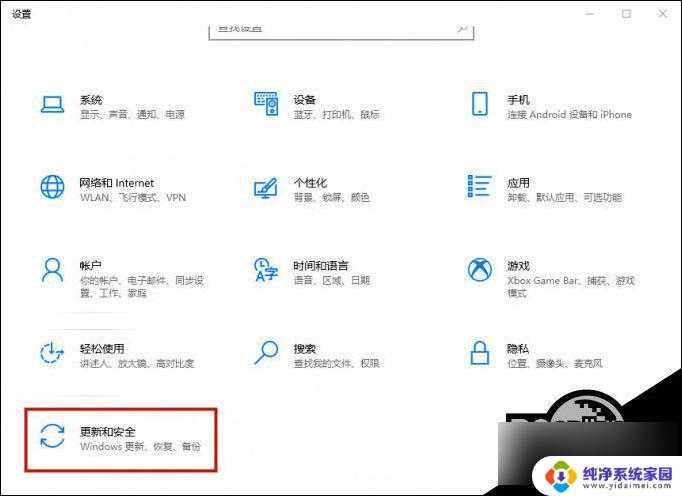
3、点击右侧“检查更新”按钮,等待一会儿。
4、如果检查显示可用更新,系统会自动为你下载并安装。
方法二、更新驱动程序
驱动程序是电脑及其所有设备之间的桥梁,错误或过时的驱动会给电脑带来问题。
如果不知道具体什么驱动程序有问题,可以直接借助驱动人生一键更新。
1、打开驱动人生。
2、点击“驱动管理”,点击“立即扫描”。驱动人生将对你的电脑进行扫描检测,显示出驱动正常或异常的状态。
3、点击“一键修复”,软件会自动为你更新各个设备驱动程序。
方法三、检查 任务管理器
任务管理器能够监控CPU、内存或磁盘的使用情况。如果某些进程过度使用资源,可能会使操作系统运行缓慢。
1、右键单击底部 任务栏 的空白处,在弹出的列表中选择“任务管理器”。
2、在“进程”选项卡下,右边是详细的信息,左边是每个进程的名称。右键单击占用大部分可用资源的进程,选择“结束任务”。
方法四、调整启动应用程序
通常情况下,启动电脑时运行的应用程序少。Windows会运行得更快,因此你可以禁用一些不必要的启动应用程序。
1、按Windows键打开开始菜单,在搜索框中输入“启动应用”,将其打开。
2、有些不必要开机自动打开的应用程序,点击开关切换栏,把它切换成关闭状态。
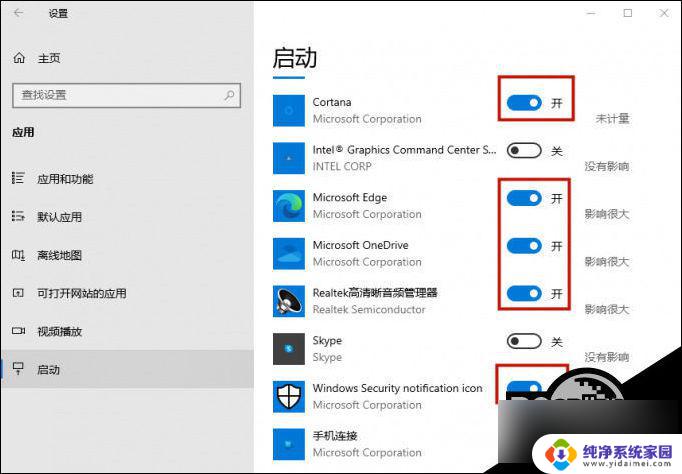
方法五、卸载很少使用的应用程序
1、点击开始菜单,打开设置界面。
2、点击“应用”。
3、点击你很少用的应用程序,点击“卸载”。
有些应用程序是Windows 11的关键内置功能,无法卸载。
方法六、禁用视觉效果
Win11的视觉效果是微软操作系统的新功能,华丽的视觉效果满足用户的审美需求。但在某些情况下,也会使系统变得迟钝。
1、按Windows键,在搜索框中输入视觉效果,将其打开。
2、如果列表中有透明效果和动画效果,点击切换,关闭它们。
方法七、运行磁盘清理
磁盘清理是Windows中的内置工具,可以删除无用文件并释放磁盘空间。
1、按Windows键,在搜索框中输入磁盘清理,将其打开。
2、勾选要删除的文件列表中的复选框,点击确定。
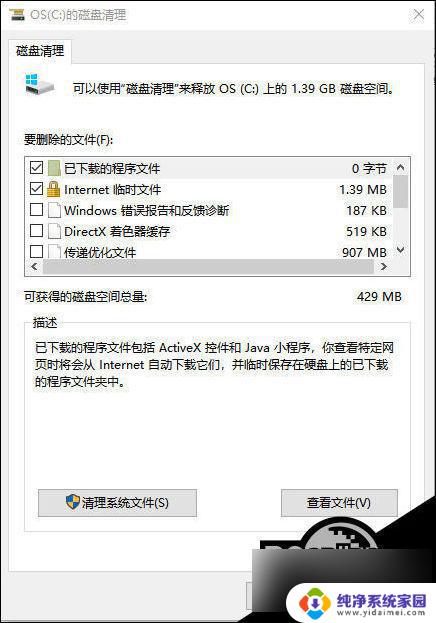
3、点击“删除文件”。
以上就是Win11启动速度较慢的全部内容,对于不了解的用户,可以按照以上方法进行操作,希望对大家有所帮助。
win11启动特别慢 Win11电脑延迟高的原因和解决方法相关教程
- 如何设置win11摄像头的延迟时间长短 手机延迟拍照设置方法
- win11系统运行很慢 windows11运行速度慢原因及解决方法
- win11蓝屏0xc0000428 win11电脑显示0XC0000428错误的原因和解决办法
- win11老自动删除文件 win11文件自动删除的原因及解决方法
- win11电脑的应用打开很慢 解决Win11电脑运行缓慢的方法
- win11电脑开机慢需要10分钟怎么解决? Win11系统电脑重启和开机慢的解决技巧
- win11经常自动关机 win11自动关机原因及解决方法
- win11无法加载驱动程序怎么处理 Win11加载驱动失败的原因和解决方法
- win11操作无法完成,因为已在另一个程序中打开 Win11无法启动exe应用程序的原因及解决办法
- win11鼠标打字 win11打字有延迟怎么解决
- win11如何关闭协议版本6 ( tcp/ipv6 ) IPv6如何关闭
- win11实时防护自动开启 Win11实时保护老是自动开启的处理方式
- win11如何设置网页为默认主页 电脑浏览器主页设置教程
- win11一个屏幕分四个屏幕怎么办 笔记本如何分屏设置
- win11删除本地账户登录密码 Windows11删除账户密码步骤
- win11任务栏上图标大小 win11任务栏图标大小调整方法